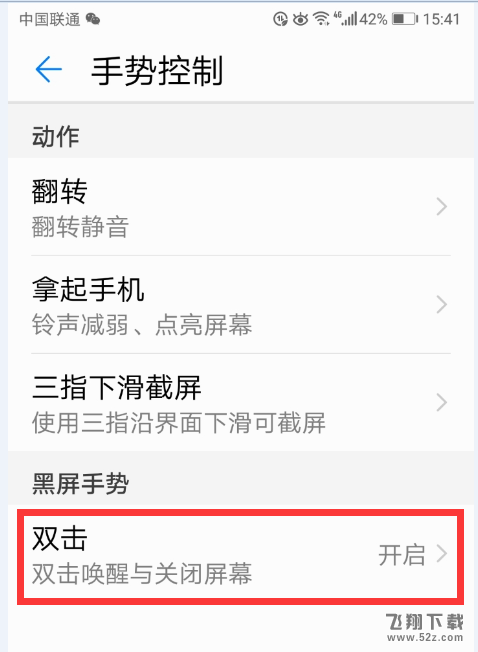华为p10双击唤醒屏幕怎么设置?华为手机大多都可以双击唤醒和关闭屏幕,十分方便查看手机时间的一个功能,小编为大家带来华为p10怎么开启双击唤醒屏幕设置方法。
华为p10双击唤醒屏幕怎么设置?
1、首先我们进入桌面设置
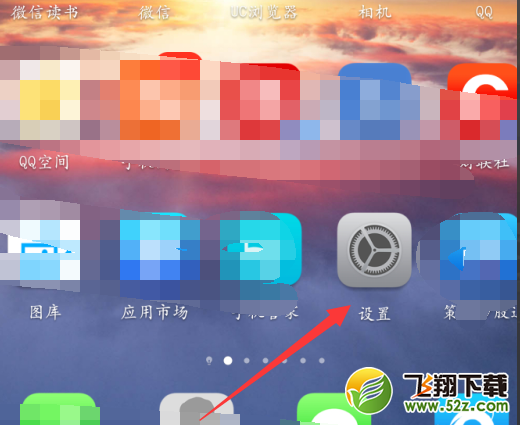
找不到的话,可以直接从手机屏幕上端往下滑,调出状态栏,点击右上角的【设置】(找到了的小伙伴直接进行第二步即可)
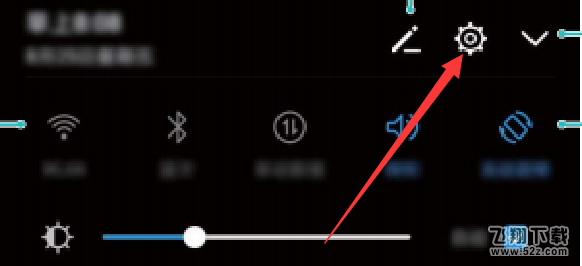
2、进入【设置】之后,点击【智能辅助】
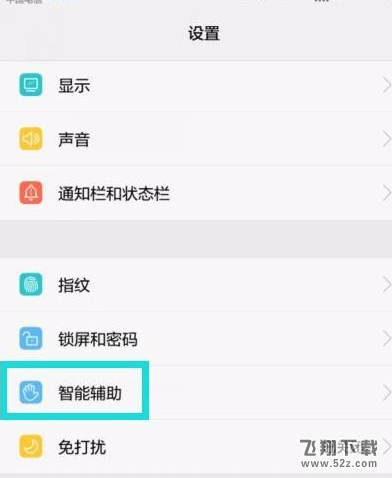
3、在智能辅助中可以找到【手势控制】点击打开,
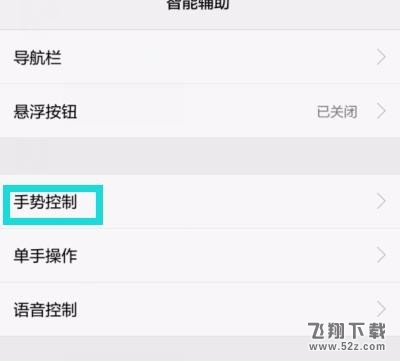
4、把黑屏手势下的【双击】双击唤醒与关闭屏幕开启即可,之后我们就可以在黑屏的时候双击亮屏了。